在mac上将文件转为pdf最便捷的方法是使用内置打印功能,打开文件后按command+p进入打印界面,点击左下角“pdf”下拉菜单,选择“存储为pdf…”即可保存;2. 此功能基于macos底层的quartz图形技术,确保内容高保真输出,适用于所有能打印的应用;3. 还可通过“添加到现有pdf…”合并多个文件,用“安全性选项…”设置密码保护,或使用“reduce file size”压缩pdf体积;4. 若遇问题,可检查图片分辨率、字体嵌入情况或应用更新状态,多数情况可通过简单调整解决;5. mac的打印菜单因其系统级集成、无需第三方软件、兼容性强,成为pdf转换的可靠“瑞士军刀”工具。
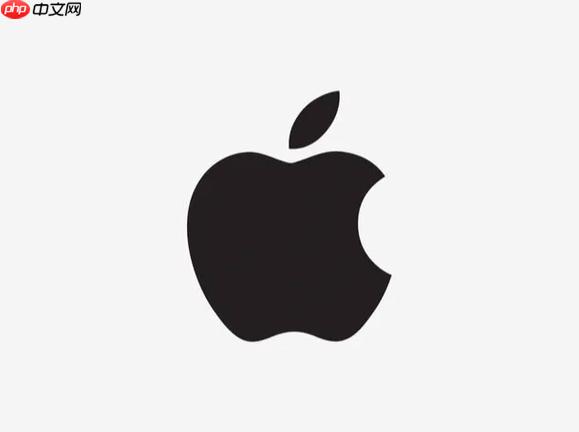
在Mac上想把手头的文件变成PDF?其实根本不用找什么第三方软件,你日常使用的“打印”功能里,就藏着这个最便捷、最强大的工具。它几乎适用于所有应用,简单几步就能搞定。
解决方案
把任何文件、网页、图片,甚至是多张照片,变成PDF,我常用的方法就是通过打印菜单。
- 打开你想要转换成PDF的任何文档、网页或图片。这可以是Pages文档、safari浏览器页面、预览App里打开的图片等等,基本你想得到的都能行。
- 在应用菜单栏里找到“文件”选项,然后选择“打印”(快捷键通常是
Command + P
)。
- 这时会弹出一个打印对话框。你不需要真的去点打印机,目光锁定在对话框的左下角。那里有一个下拉菜单,上面写着“PDF”。
- 点击这个“PDF”下拉菜单,你会看到一堆选项。最常用、也是最直接的就是“存储为PDF…”。
- 选择“存储为PDF…”后,系统会弹出一个保存对话框,让你选择保存位置、给文件起个名字。你还可以添加标题、作者、主题和关键词等元数据,甚至设置密码保护。
- 点击“存储”,你的PDF文档就生成了。就这么简单,平时我处理文件,几乎都是这么来。
为什么Mac的打印菜单是PDF转换的“瑞士军刀”?
很多朋友可能觉得,要把文件转成PDF,是不是得找个什么专门的转换器啊?或者得用word、Pages之类的导出功能?其实Mac的打印菜单,才是真正的“万金油”。这背后有它自己的一套逻辑。macos底层对PDF的支持非常深入,它不是简单地“打印到文件”,而是系统级别地将任何可以被“渲染”的内容,直接输出为PDF格式。
这得益于macos的核心图形技术——Quartz。它让所有应用在屏幕上显示内容的方式,和打印出来的方式,都高度一致。所以,当你选择“打印”到PDF时,系统就像是把屏幕上看到的东西,以最高保真度“拍”下来,然后封装成PDF。这种方式的好处在于,无论你用的是什么软件,只要它能打印,就能生成PDF,而且格式、字体、图片什么的,基本不会走样。我个人觉得,这种内置的、无缝的集成体验,比那些第三方转换器要可靠得多,也省心得多。你不用担心兼容性问题,也不用额外安装软件,更不用忍受那些恼人的广告。
除了基本保存,打印菜单还能玩出什么花样?
其实这个小菜单里藏着不少宝藏功能,平时可能你都没留意过。除了最基本的“存储为PDF…”之外,你还能做些更高级的操作。
比如,合并PDF文件。如果你想把好几个文档合并成一个PDF,可以先分别打开它们,然后从第一个文档开始,选择“打印”,在PDF下拉菜单里选择“存储为PDF…”,保存。接着打开第二个文档,同样选择“打印”,在PDF菜单里,这次选择“添加到现有PDF…”,然后选择你刚刚保存的第一个PDF文件。这样,第二个文档的内容就会被附加到第一个PDF的末尾。重复这个过程,你就能把多个PDF串起来。
再比如,给PDF加密。在打印对话框的“PDF”下拉菜单里,选择“存储为PDF…”之后,弹出的保存窗口里,会有一个“安全性选项…”的按钮。点进去,你就可以设置打开PDF需要密码,或者限制打印、复制内容等权限。这个功能对于处理一些敏感文档,非常实用。
你甚至可以在这里调整PDF的质量和大小。在PDF下拉菜单里,有一个“压缩PDF”或者“Quartz Filter”的选项。你可以选择“reduce File Size”来减小PDF体积,或者选择“Grey Tone”来将其转换为灰度。这些都是系统自带的滤镜,虽然选项不多,但在需要快速处理时非常方便。我有时候会用它来快速生成一个体积较小的PDF版本,方便邮件发送。
遇到PDF生成问题,我该怎么排查?
大多数时候,Mac的PDF生成功能都非常稳定可靠。但偶尔,你可能会遇到一些小麻烦,比如生成的PDF文件过大,或者某些字体显示不正常,甚至偶尔会遇到程序崩溃。这通常不是大问题,一般都能自己解决。
如果PDF文件生成后体积异常庞大,首先可以检查一下源文件里是不是包含了大量高分辨率的图片。有时候一张几MB的照片,在文档里放大显示,就会让PDF文件膨胀。你可以尝试在打印菜单的“PDF”选项里,选择“Quartz Filter”,然后尝试“Reduce File Size”这个滤镜,看看效果。虽然这可能会稍微降低图片质量,但对于传输和存储来说,通常是值得的。
另一个常见问题是字体显示不正确。这通常发生在源文档使用了不常见或未嵌入的字体时。macOS在生成PDF时,会尝试嵌入文档中使用的字体,以确保在任何设备上都能正确显示。如果字体文件本身有问题,或者权限设置不当,就可能导致显示异常。这种情况下,你可以尝试更新你的macOS系统,确保字体库是最新的。或者,如果可能的话,尝试将源文档中的文本转换为轮廓(outline),但这需要源应用支持。
如果遇到应用在生成PDF时崩溃,这通常是应用本身的问题,而不是PDF生成功能的问题。可以尝试重启应用,或者检查是否有该应用的更新。有时候,打开太多复杂文档,内存不足也可能导致这类问题。
总的来说,Mac的PDF生成功能非常强大且易用,大多数问题都可以通过简单的排查和调整来解决。它确实是日常办公和学习中不可或缺的一个小技巧。


















